在线配色器
搭出好色彩

效果图制作分为三个部分:首先把人物抠出来,方法任意;然后用裂纹素材给脸部及肤色等区域增加裂纹;最后用碎片素材增加碎片,局部增加火焰效果,再整体润色即可。最终效果

作者介绍的仿手绘方法非常专业,不过难度要大很多,需要一定的绘画基础,并对PS和SAI两款软件非常熟练,同时还需要配合手绘板绘制。原图

本教程的磨皮方法操作起来可能有点复制,不过处理后的图片细节分布均匀,效果也非常精细。大致过程:首先需要选择精度好一点的素材图片,再磨皮之前需要创建两个曲线调整图层,
方法二:灰度蒙版结合曲线调整工具
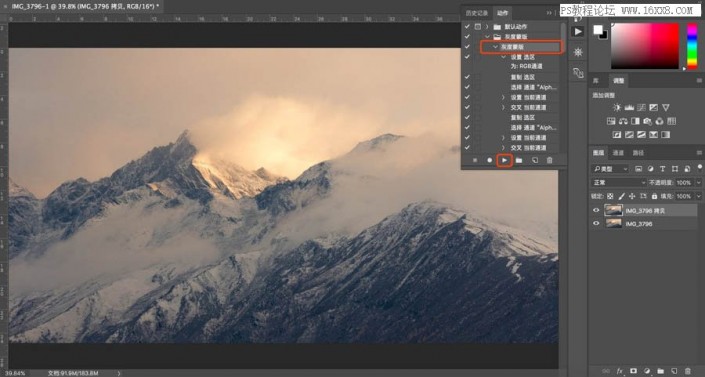
利用中灰度选区,搭配曲线调整工具,照片中最需要加强对比度的地方时中间灰的区域,所以利用通道先把中间灰的区域选区出来,然后针对中间灰来拉一个S曲线
我这里简单的使用我之前建立的动作,这个动作上面那篇教程上也有分享
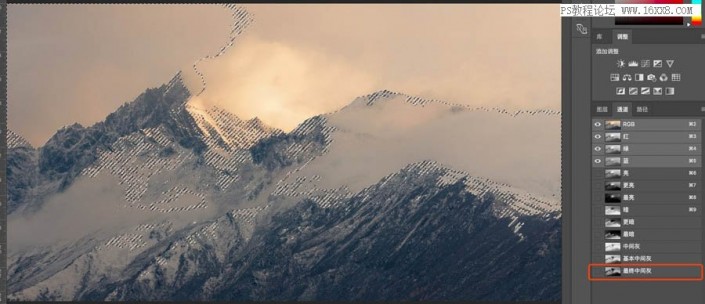
生成中间灰通道后,键盘按住ctrl键,鼠标左键点击最终中间灰,生成中间灰的选区
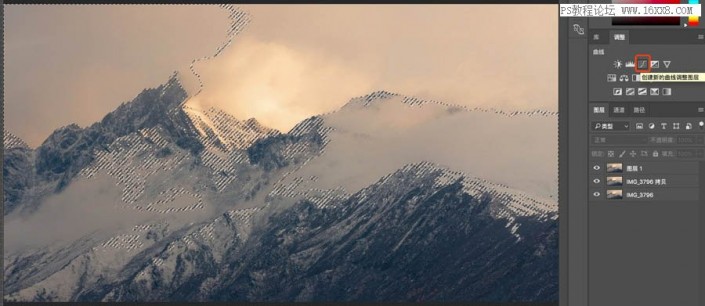
回到图层中,选择曲线调整图层
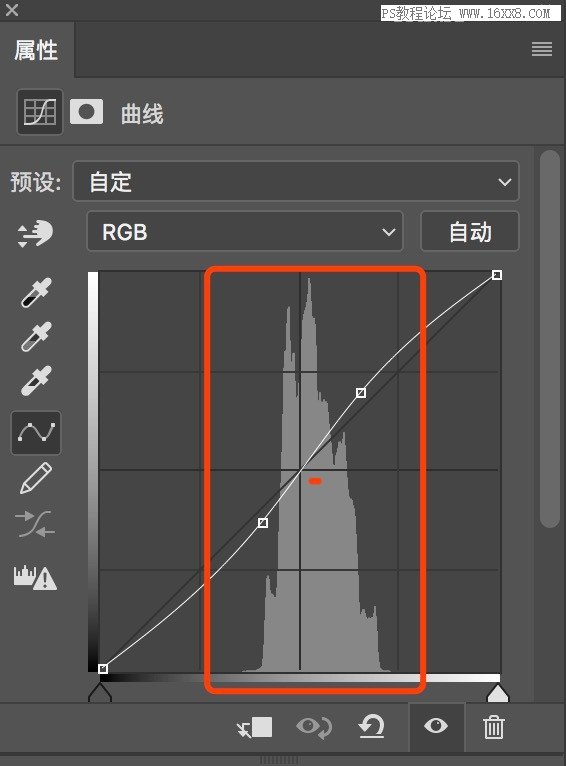
在中间灰的部分拉一个S曲线,增加对比度,这样拉出的s曲线,不会影响到照片中的亮部与暗部,精确的增加了灰色层次的对比度
之前:

之后:
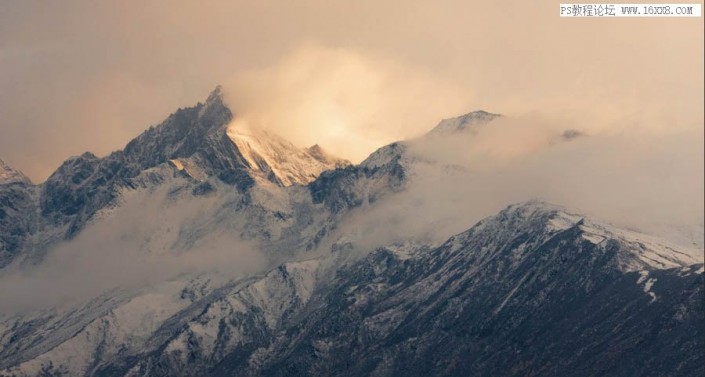
Copyright © 2016-2022 WWW.PSDEE.COM All Rights Reserved 版权归PSDEE教程网所有
本站所发布内容部分来自互联网,如有侵犯到您的权益烦请通知我们,我们会在3个工作日内删除相关内容
联系QQ:309062795 闽ICP备10004512号-4